[Guide] 3 måder at gendanne kalender fra iCloud på iPhone
 Opdateret af Valyn Hua / 11. jan 2021 09:05
Opdateret af Valyn Hua / 11. jan 2021 09:05Hvordan henter jeg mine oplysninger, der er gemt i iCloud, f.eks. Mine kalenderhændelser, som jeg netop har slettet fra min iPhone?
Kalendere er en rigtig nyttig Apple-indbygget app, især til travle eller glemte brugere. Mange brugere er vant til at planlægge deres liv, så de opretter ofte kalendere for at holde styr på nogle vigtige begivenheder som arbejdsplan, rejseplan og dagsorden for mødet.
Således kan en pludselig sletning af kalenderbegivenheder forlade brugerne tabt. Med hensyn til dette problem introducerede Apple iCloud-lagring til at gemme og sikkerhedskopiere din iPhone.
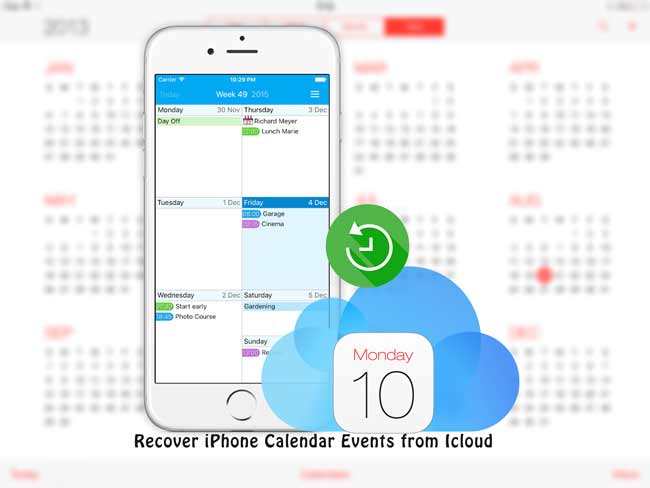
Hvis du har lavet en sikkerhedskopifil med iCloud før dig slettede kalenderbegivenhederne, alt hvad du skal gøre er at gendanne iPhone fra iCloud.
Er du ikke sikker på, om de manglende data er inkluderet i denne backup? Et professionelt data opsving værktøj vil være nyttigt. FoneLab - iPhone Data Recovery kan få adgang til backupfilen og lad dig se indholdet (check metode 3).
Jeg viser dig, hvordan du henter kalender fra iCloud.

Guide liste
1. Gendan iPhone-kalender fra iCloud-webstedet
Der er 2 muligheder for at finde dine slettede kalendere. Den ene er at få adgang til synkroniserede data, som krævede, at du har aktiveret Kalender App ved hjælp af iCloud. En anden er at gendanne kalendere fra arkivet af påmindelser og kalendere, som kun virker for data, der er slettet inden for 30 dage.
Valgmulighed 1 Find iPhone-kalendere fra synkroniserede filer
Først skal du være sikker på, om du har angivet Kalender med iCloud. På din iPhone, gå til Indstillinger > [dit navn] > iCloud, og skub derefter ned skærmen og se om kontakten ved siden af Kalender er åben.
Når kalendersynkroniseringsfunktionen er åben på iPhone, synkroniseres kalenderhændelser på iPhone automatisk til iCloud. Men i offline tilstand vil opdatering af dataene på iPhone ikke opdatere dataene på iCloud.
Når dine data taber af en eller anden ukendt årsag, er dette den første måde værd at prøve.
Trin 1 Besøg iCloud.com på en webbrowser.
Trin 2 Log ind på din iCloud-konto.
Trin 3 Klik på Kalender ikon og måske bliver de tabte begivenheder stadig i iCloud.

Hvis du ikke får det ønskede resultat, skal du bare gå videre og prøve den anden mulighed på denne hjemmeside.
Valgmulighed 2 Gendan iPhone-kalendere fra arkiv med påmindelser og kalendere
Apple arkiverer regelmæssigt en liste over Kalendere, som kan genoprettes til en iOS-enhed til enhver tid. Gendannelse af en liste over kalendere fra arkivet erstatter kalendere på alle iOS-enheder, der er knyttet til det samme iCloud ID, mens du arkiverer den aktuelle liste over kontakter for at sikre, at intet taber.
Trin 1slikke Indstillinger i hovedmenuen iCloud.
Trin 2 Rul ned til bunden af siden og klik Gendan kalendere og påmindelser under Avanceret.
Trin 3 Klik Gendan ved siden af dataene i et arkiv.

Du kan også lære Sådan kontrolleres iCloud backup online.
2. Gendan kalender på iPhone med iCloud
At have en sikkerhedskopi kan spare dig for mange problemer, især når du har svært brug for visse gamle data eller mister din enhed.
Ved at bruge denne måde kan du ikke gendanne bestemte specifikke data, fordi dette er en helt eller intet batchoperation. Hvis du vil gendanne kalenderbegivenheder uden at genoprette hele iPhone, skal du vende tilbage til den næste metode.
Lad os nu se, hvordan denne metode virker.
Trin 1Slet din iPhone, tryk på Indstillinger > Generelt > Nulstil > Slet alt indhold og indstillinger og klik Slet igen for at bekræfte.
Trin 2 Når iPhone genstarter, skal du følge skærmstrinnene for at indstille den.
Trin 3 På Apps og data interface, vælg Gendan fra iCloud backup.
Trin 4 Indtast dit Apple ID og adgangskode.
Trin 5 Vælg en sikkerhedskopi fil fra listen for at gendanne.

3. Brug FoneLab til at få adgang til iCloud-kalendere
FoneLab - iPhone Data Recovery er en pålidelig iPhone backup udtræk, som er i stand til at komme ind i iCloud-filen og uddrage kalendere fra iCloud.
På en anden måde kan du få adgang til iCloud-backupfilerne for at se indholdet og vælge bare dine nødvendige kalenderhændelser for at gendanne. Dette ændrer ikke aktuelle data på din iPhone.
Det tilbyder en 30-dages prøveversion, derfor kan du gratis downloade og følge nedenstående trin for at prøve.
Med FoneLab til iOS vil du gendanne de mistede / slettede iPhone-data, herunder fotos, kontakter, videoer, filer, WhatsApp, Kik, Snapchat, WeChat og flere data fra din iCloud eller iTunes-sikkerhedskopi eller enhed.
- Gendan fotos, videoer, kontakter, WhatsApp og flere data let.
- Forhåndsvisning af data inden gendannelse.
- iPhone, iPad og iPod touch er tilgængelige.
Trin 1 Start programmet på din computer.
Trin 2 Klik iPhone Data Recovery > Gendan fra iCloud Backup Fil.
Trin 3 Log ind på din iCloud-konto. Hvis du har tofaktorautentificering tændt, skal du tjekke dette indlæg af Sådan slukkes to faktorautentificering.
Trin 4 Backuphistorikken vises i tabellen. Vælg en til at downloade og klik Scan.

Trin 5 Klik Kalender fra fillisten på venstre sidefelt for at forhåndsvise indholdet.

Trin 6 Vælg de elementer, der skal gendannes, og dine valgte elementer gemmes på computeren i HTML-format.
Du har muligvis bemærket dette program giver brugere tre genoprettelsesfunktioner. Det kan også gendanne dine data ved at scanne din iPhone eller iTunes-backupfilen ud over iCloud-backupfilen. Så du kan også bruge den til Gendan kalender på iPhone or Gendan iPad-kalendere.
Selv hvis du glemmer backup krypteret adgangskode, kan du også Gendan iPhone uden backup adgangskode.
Download det på din computer og giv det et skud!
Med FoneLab til iOS vil du gendanne de mistede / slettede iPhone-data, herunder fotos, kontakter, videoer, filer, WhatsApp, Kik, Snapchat, WeChat og flere data fra din iCloud eller iTunes-sikkerhedskopi eller enhed.
- Gendan fotos, videoer, kontakter, WhatsApp og flere data let.
- Forhåndsvisning af data inden gendannelse.
- iPhone, iPad og iPod touch er tilgængelige.
